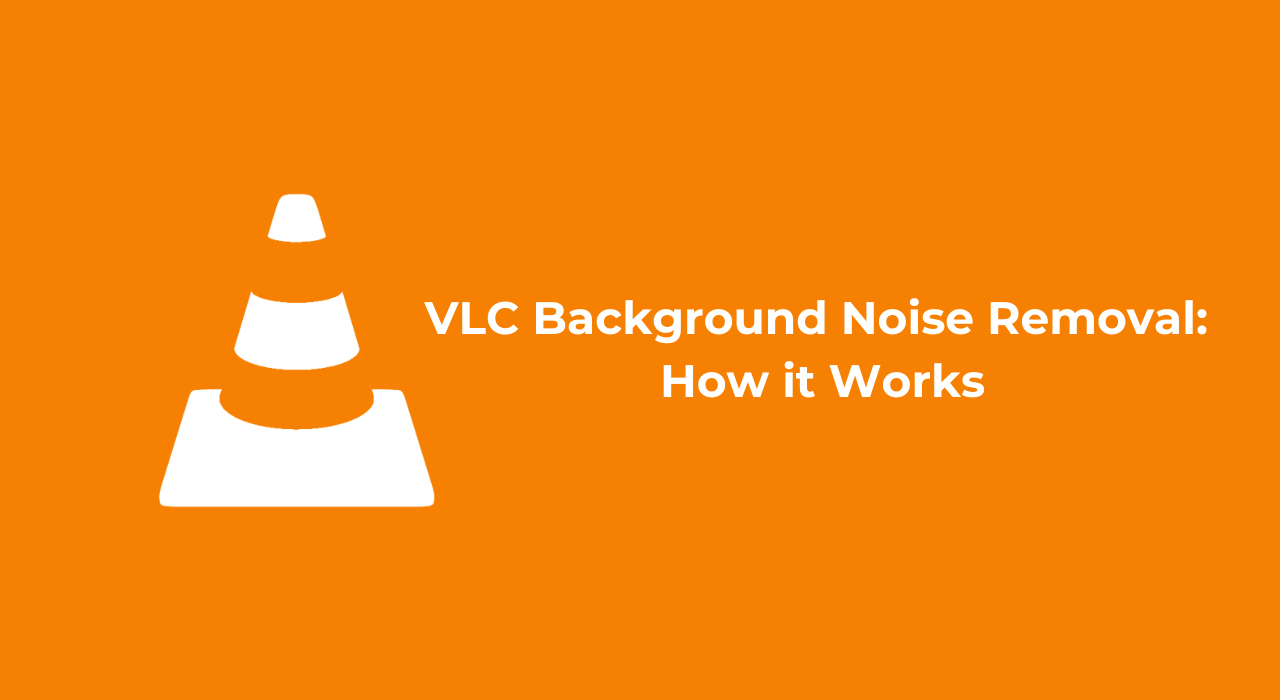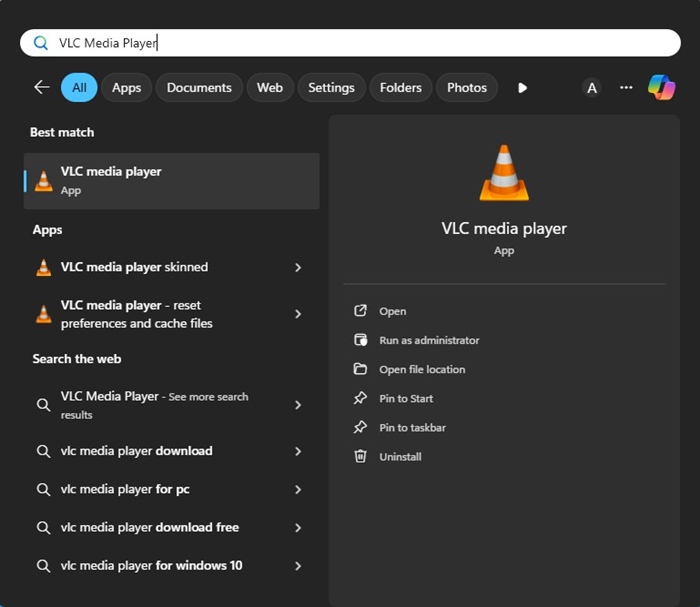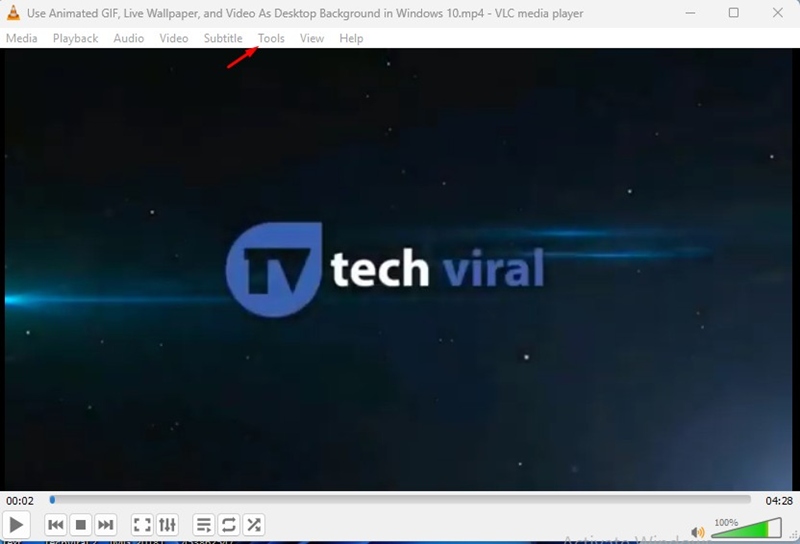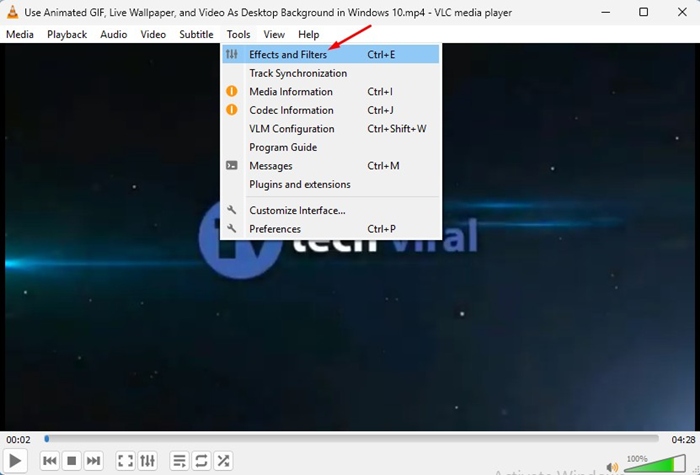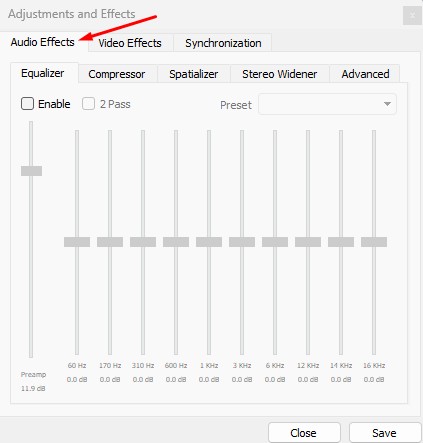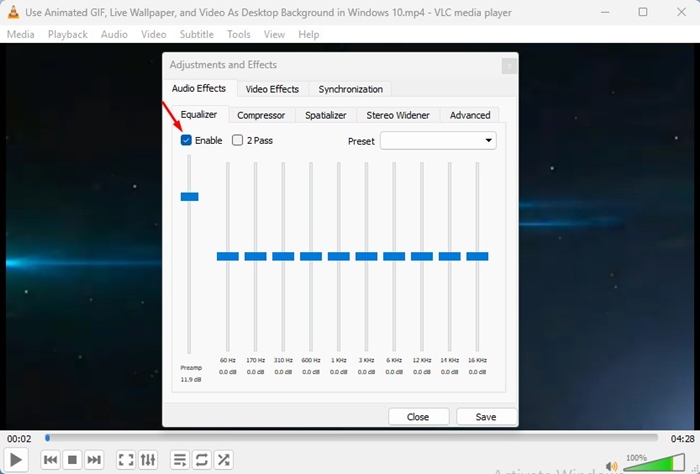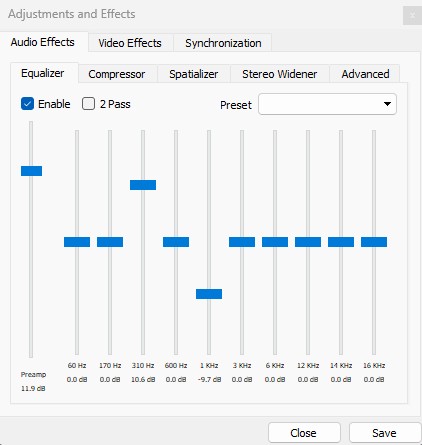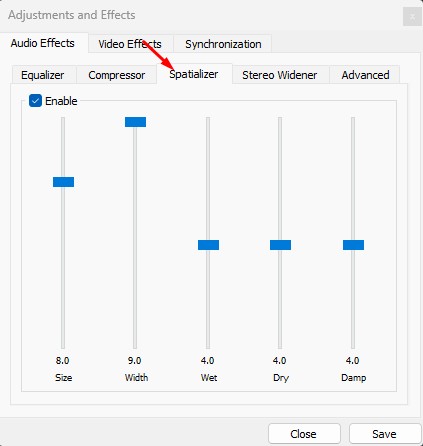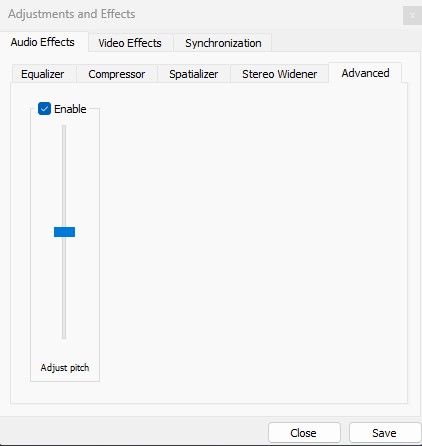VLC — отличный медиаплеер для ПК. Он совместим со всеми основными форматами аудио- и видеофайлов и предлагает улучшенные функции и элементы управления.
Одной из наиболее интересных функций VLC Media Player является его способность уменьшать фоновый шум звука. Если вам интересно узнать об этом больше, следуйте инструкциям.
Можно ли уменьшить фоновый шум в VLC?
На данный момент VLC Media Player для ПК предлагает несколько функций регулировки звука, но не может уменьшить фоновый шум.
Предположим, вы записали звук на свой телефон, перенесли его на компьютер, а затем воспроизвели его и обнаружили, что в звуке много фонового шума.
В такой ситуации вы можете использовать функции эквалайзера звука VLC Media Player, чтобы уменьшить фоновый шум.
В VLC нет предустановки для удаления фонового шума, но вы можете поэкспериментировать с некоторыми настройками звука, чтобы добиться этого.
Удаление фонового шума VLC: как это сделать?
Поскольку VLC не является полноценным инструментом для удаления фонового шума, удаление фонового шума из видео или аудиофайла может оказаться сложной задачей.
Настройки звука, эффекты и настройки эквалайзера будут влиять на многие вещи. Вот что вам нужно сделать.
1. Для начала запустите VLC Media Player на своем компьютере.
2. Когда откроется медиаплеер, воспроизведите видео или аудиофайл, фоновый шум которого вы хотите минимизировать.
3. Затем нажмите Инструменты на верхней панели.
4. В появившемся меню выберите Эффекты и фильтры.
5. В разделе «Настройки и эффекты» перейдите в раздел Аудиоэффекты.
6. Здесь вы найдете пять различных опций: эквалайзер, компрессор, пространственный преобразователь, стереорасширитель и расширенный режим.
7. Вам необходимо включить Эквалайзер и Пространственный преобразователь.
8. После этого начните воспроизведение звуковой дорожки, настройте параметры эквалайзера по своему желанию. Вам нужно продолжать пробовать разные настройки и регулировать частоты, пока не найдете настройки, которые подходят для вашего видео.
9. Вы также можете изменить Spatializer. Если вы не знаете, Spatializer изменяет звук так, как если бы он был создан внутри комнаты.
10. В расширенной версии вы можете отрегулировать высоту звука.
Итак, в VLC Media Player нет инструмента удаления шума, но вы можете внести изменения в настройки и эффекты, чтобы в некоторой степени минимизировать фоновый шум.
Эта статья посвящена удалению фонового шума VLC. Дайте нам знать, если вам нужна дополнительная помощь по этой теме, в комментариях. Кроме того, если это руководство окажется для вас полезным, не забудьте поделиться им с друзьями.